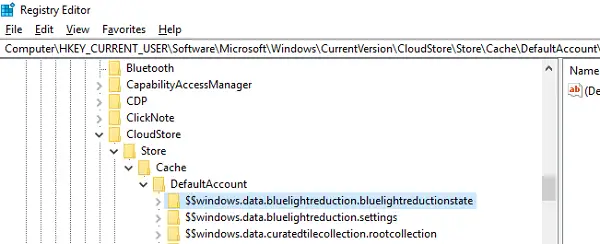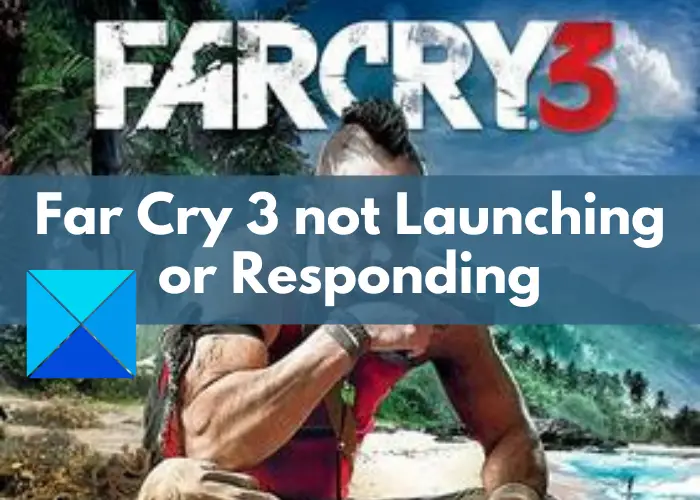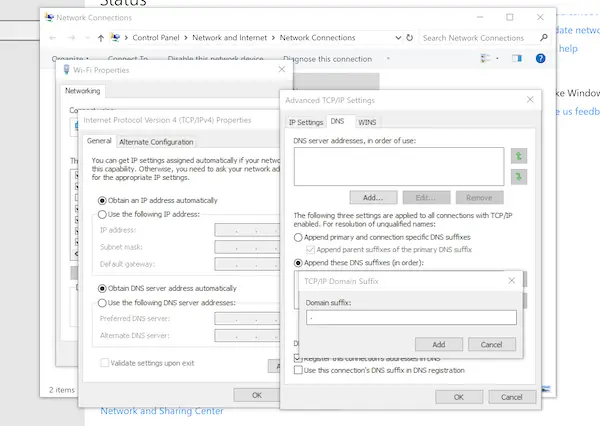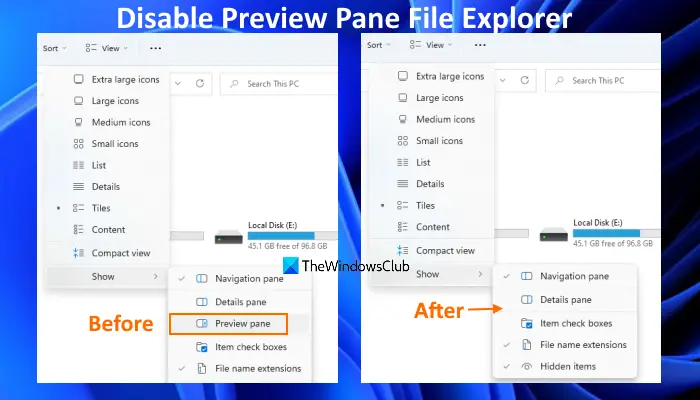今日、セキュリティは大きな懸念事項となっています。自宅の Windows PC で作業している場合でも、オフィスで作業している場合でも、ユーザーとしては常にウイルスのないシステムで作業し、不正アクセスを防止したいと考えています。外部からの侵入は、効果的なウイルス対策プログラムを使用せずにオンラインで作業している場合や、データ転送を目的として外部ドライブが接続されている場合に USB ポートから発生する可能性があります。 USB を介してマルウェアが知らないうちにコンピュータに感染するケースが数多くあります。したがって、オンラインで PC を保護するだけでなく、USB ポートの不正使用が大きな脅威となるオフラインでも PC を保護することが重要です。
その方法を見てきました。USB ドライブへのアクセスを制限するWindows レジストリまたはデバイス マネージャーを使用します。今日は次のことについて話しますWindows USB ブロッカー、単純なUSBセキュリティソフトこれにより、アクセスする USB ポートをブロックしたりブロック解除したりできます。 USB ポートは、ウイルスがシステムに侵入する可能性のある主要な領域の 1 つです。そのため、Windows USB Blocker を使用すると、Windows システム上のストレージ デバイスのブロックとブロック解除を非常に簡単かつ効果的に行うことができるようになりました。
Windows USB ブロッカー
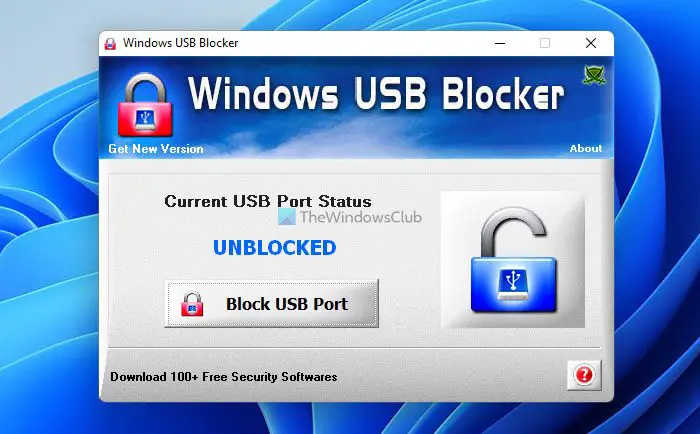
このフリーウェアをダウンロードしてインストールすると、Windows USB ブロッカー画面が表示され、現在の USB ポートのステータスが次のいずれかになります。ブロック解除されましたまたはブロックされました。
現在のステータスがどのようなものであっても、ステータスのすぐ下にあるボタンをクリックすることで簡単に変更できます。
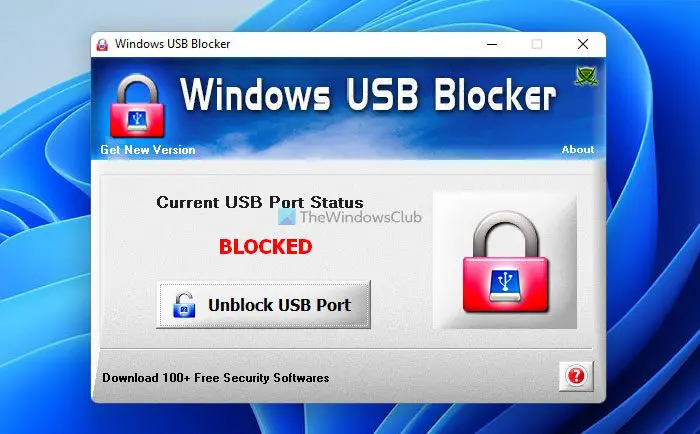
インストールプロセス中に行き詰まった場合に役立つヘルプセクションも提供されています。のツールの操作。
Windows USB ブロッカーの機能
- ポータブル
- シンプルなGUIインターフェース
- USB ストレージ デバイスのみをブロックします。ワイヤレス キーボード、マウスなどの他の通常の USB デバイスは影響を受けません。
- ログオフしたりシステムを再起動したりする必要はありません
- インストールとアンインストールのためにローカル インストーラーが存在します
USB ポートをどのようにロックダウンしますか?
Windows コンピュータの USB ポートをロックできるツールがいくつかあります。ただし、さまざまな方法を使用して、ユーザーの USB ポートの使用を簡単に制限できます。一方、コンピュータのすべての USB ポートを一度にブロックしたい場合は、このツールを使用できます。Windows USB ブロッカー。
ブロックされた USB ポートのブロックを解除するにはどうすればよいですか?
Windows USB ブロッカーを使用してコンピューターの USB ポートをブロックした場合、そのポートのブロックを非常に簡単に解除できます。必要なのは、USBポートのブロックを解除するアプリ上に表示されるボタン。その後、USB ポートは問題なく使用できるようになります。
Windows USB Blocker は、マルウェアによる PC の感染を防ぐだけでなく、権限のないユーザーが機密データをコピーするのを防ぐ非常に便利なツールです。Windows USB Blocker はフリーウェアであり、このツールは次のサイトで検索できます。セキュリティエクスプロデッド.com。ソフトウェアのサイズはわずか 1 MB です。
次の USB 関連ツールもチェックしてください。
- USB ドライブをロック、安全、パスワードで保護します。USB セーフガード
- Windows PC で誰が USB デバイスを使用したかを追跡します。USBログビュー
- USB やその他のリムーバブル メディアの不正使用を防止します。NetWrix の USB ブロッカー
- USB ディセーブラー: Windows ラップトップ用のペンドライブ セキュリティ ツール。